Ho scaricato foto da iPhone nella scheda microSD ma non sono riuscito ad aprirle sul mio computer Windows. Dice di scaricare i codec HEIC. Ho visto qualcuno suggerire CopyTrans HEIC per Windows. Chi può aiutarti?
Quando hai i file HEIC su Windows, non si aprono perché Windows non ha i codici HEIC. Pertanto, per aprire HEIC su Windows 10 , dovrai installare il codec HEIC di Windows 10. Poiché desideri scaricare questi codici HEIC su Windows 10, questo articolo è ben scritto per guidarti su come aprire facilmente i file HEIC su Windows.
Come aprire HEIC su Windows 10
Aprire i file HEIC su Windows 10 potrebbe sembrare impossibile, ma è molto semplice. Segui i passaggi seguenti.
Passaggio 1 . Inizia aprendo l'immagine HEIC con l'app Foto su Windows 10.
Passaggio 2 . Successivamente, fai clic sull'opzione "Scarica codec da Microsoft Store" che appare selezionabile nell'app Foto.
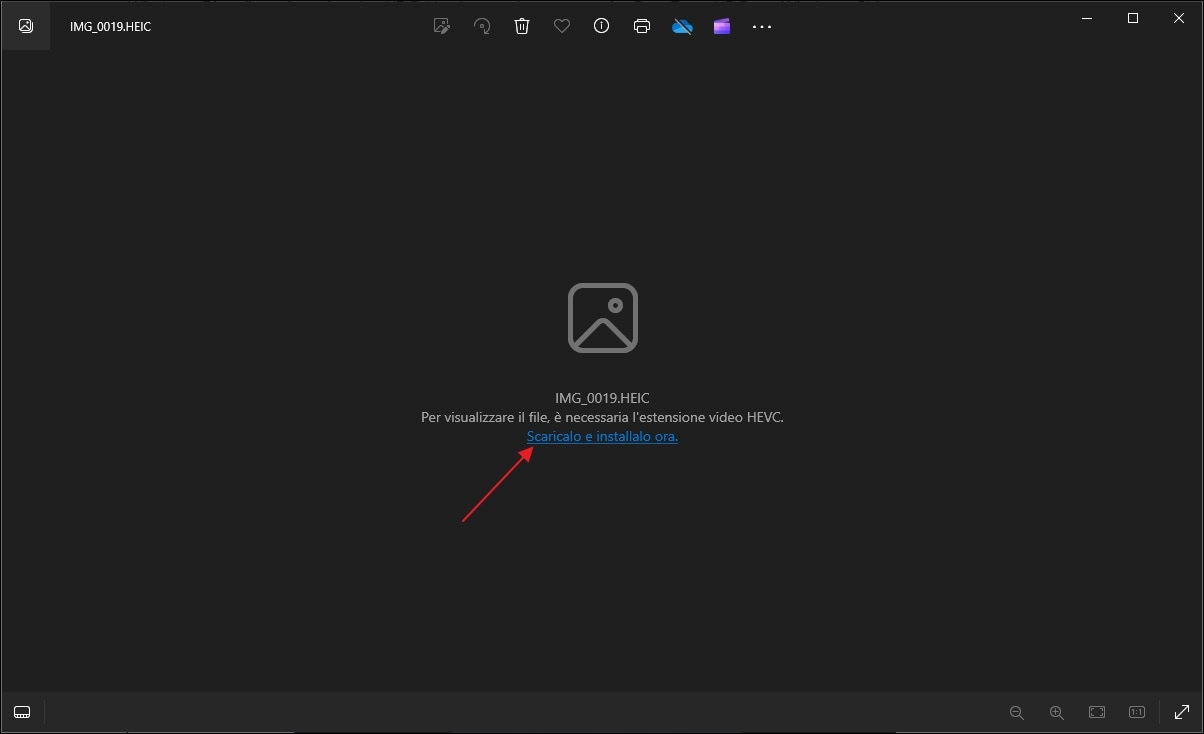
Passaggio 3 . Verrai reindirizzato al Microsoft Store. Ora fai clic su "Ottieni" per installare il codec dell'estensione immagine HEIF.
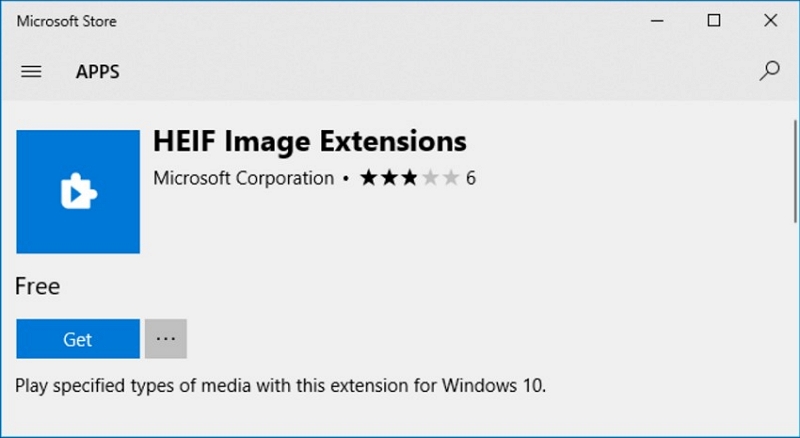
Passaggio 4 . Dopodiché, ora puoi riaprire il tuo HEIC su Windows e questa volta si aprirà facilmente.
In alternativa, se non vuoi andare in giro a installare i codici HEIC da Microsoft Store, puoi anche optare per Copytrans HEIC per Windows. Questa applicazione ti consente di aprire facilmente i file HEIC su Windows. Puoi anche convertire il file HEIC in formato JPG, se lo desideri.
- Passaggio 1. Scarica e installa Copytrans HEIC per Windows su Windows.
- Passaggio 2. Dopo aver installato questa app leggera, ora puoi aprire la tua foto HEIC facendo doppio clic su di essa.
- Passaggio 3. Ora puoi visualizzare la tua immagine HEIC senza dover installare i codec da Microsoft Store.
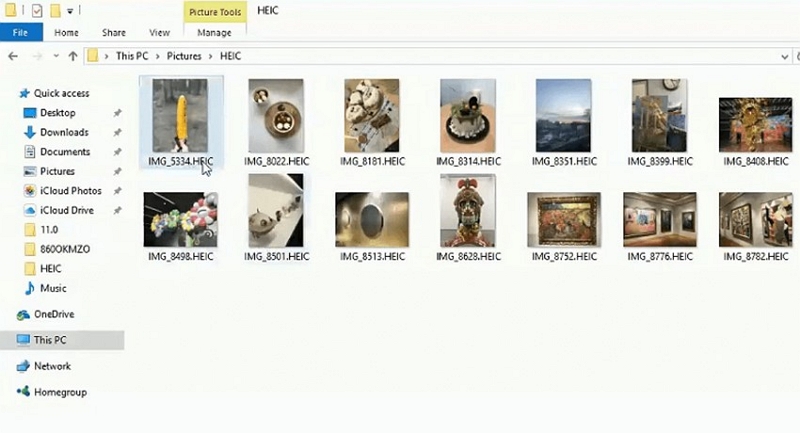
Tuttavia, anche dopo aver scaricato l’estensione per i video HEIC dal Microsoft Store, l’esperienza non è sempre ottimale. In molti casi, questa estensione è a pagamento e offre funzionalità limitate, come la semplice visualizzazione senza possibilità di modifica o conversione. Inoltre, alcuni utenti segnalano problemi di compatibilità o lentezza nell'apertura dei file. Per chi ha bisogno di gestire e convertire file HEIC in modo più versatile, ad esempio trasformandoli in PDF per condividerli o stamparli facilmente, una soluzione più completa è utilizzare un editor PDF multifunzione, che supporti direttamente l’importazione dei file HEIC e la loro conversione in documenti PDF professionali.
Il miglior editor PDF per convertire HEIC in PDF
Per superare i limiti dell’estensione HEIC di Microsoft Store, consigliamo l’uso di PDFelement, un potente editor PDF che supporta direttamente la conversione dei file immagine, inclusi i formati HEIC e HEIF, in documenti PDF di alta qualità. È la soluzione ideale per studenti, professionisti o chiunque desideri archiviare, stampare o condividere immagini HEIC in un formato standard e universale come il PDF.
Come convertire file HEIC in PDF con PDFelement
Passaggio 1 .Apri PDFelement sul tuo computer. Clicca su “Crea PDF” dalla schermata iniziale.
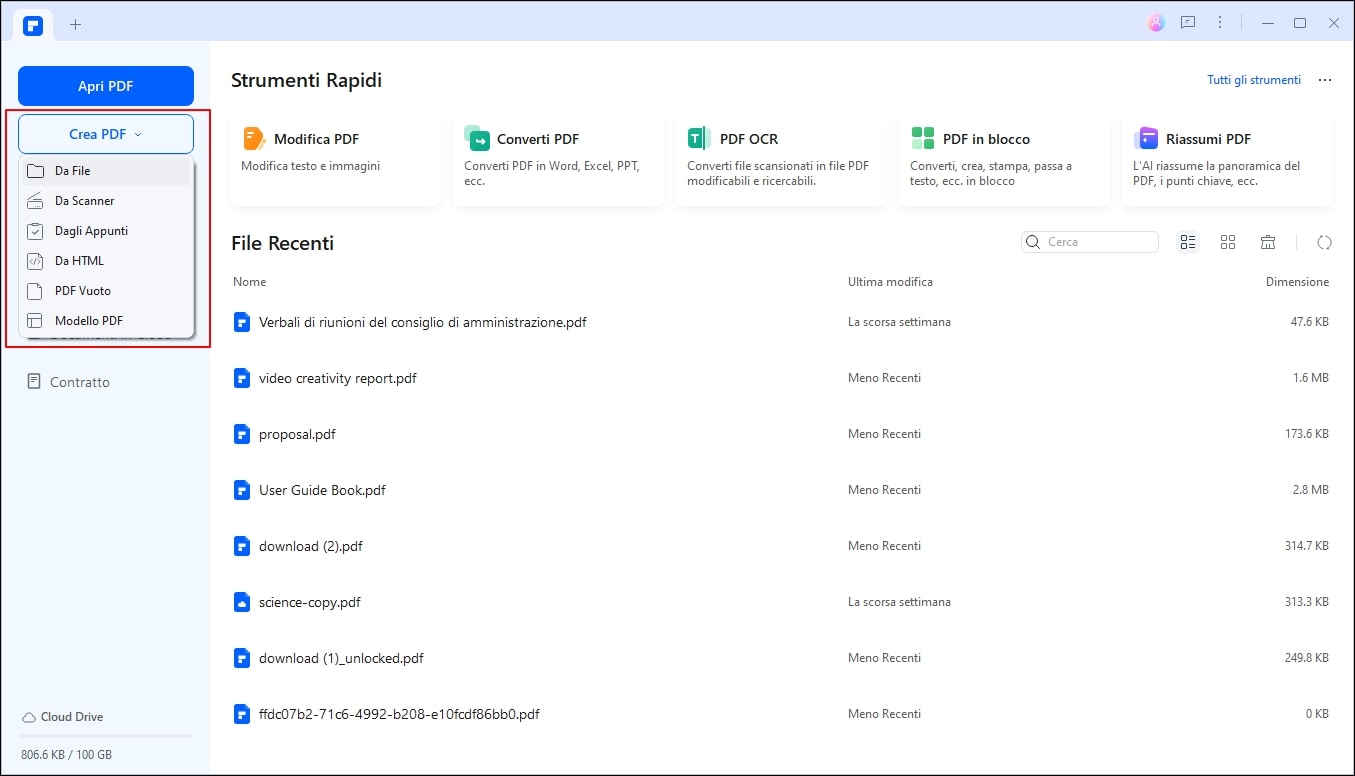
Passaggio 2 .Seleziona il file HEIC dal tuo dispositivo (puoi selezionare anche più file per la conversione in batch). Il programma importerà automaticamente l’immagine HEIC e la convertirà in formato PDF.
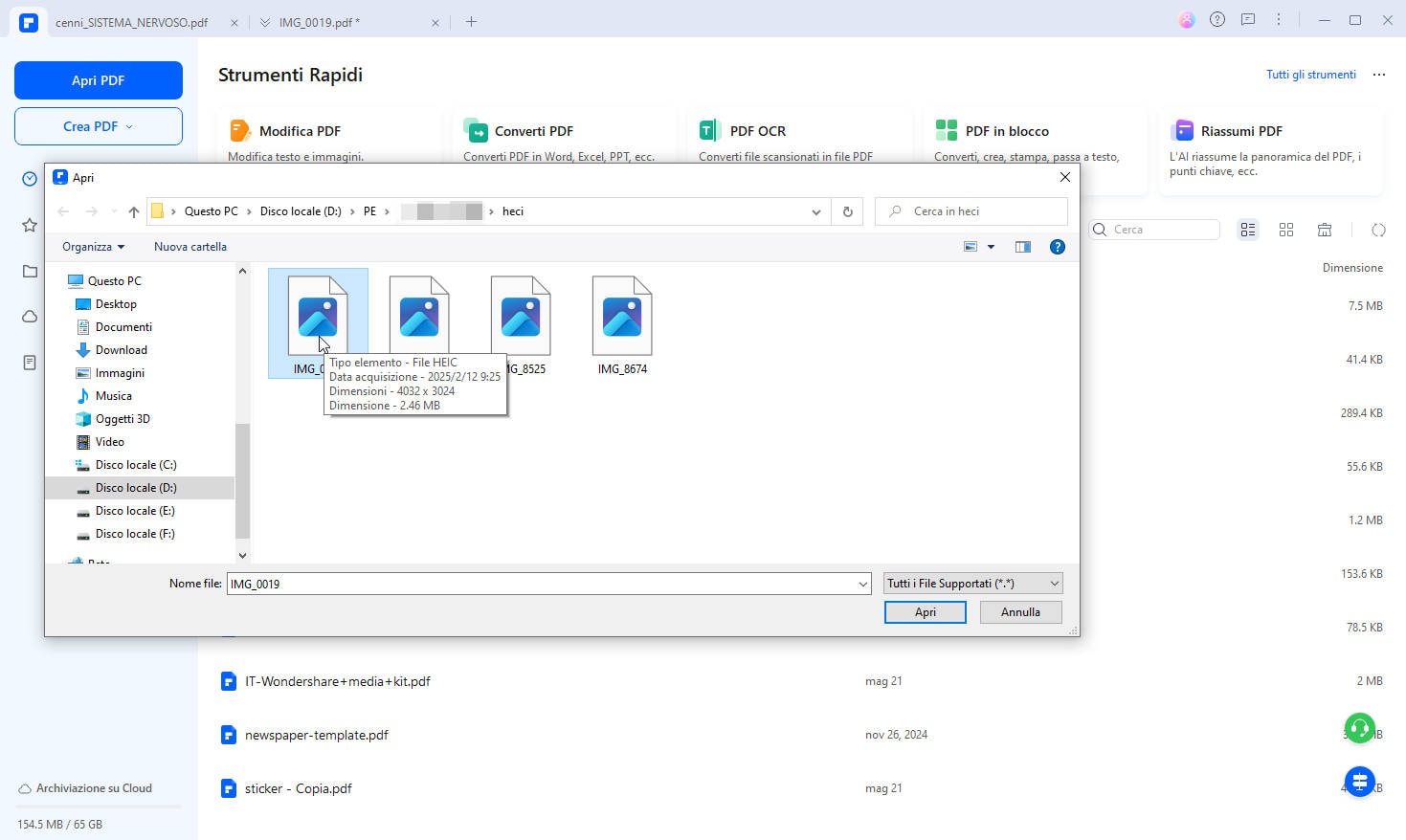
Passaggio 3 .Dopo l’importazione, puoi modificare il PDF (aggiungere testi, annotazioni, firme ecc.) se necessario. Clicca su “File > Salva con nome” per esportare il tuo nuovo documento PDF.
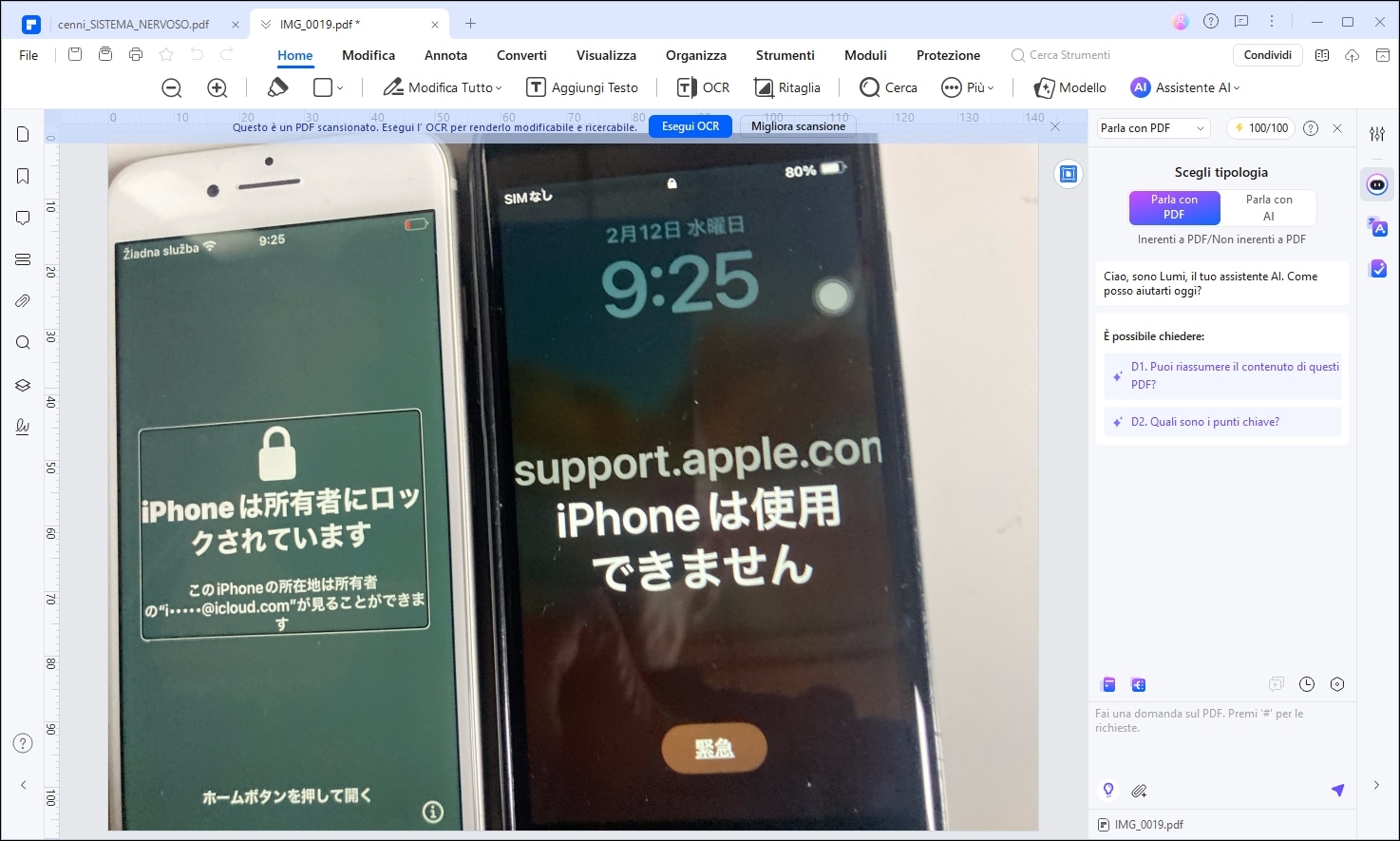
La funzione di modifica incorporata ti consente di modificare testi, immagini, collegamenti e oggetti PDF. Con questo intendiamo che puoi aggiungerli, eliminarli o modificarli. Inoltre, consente anche di modificare o aggiungere filigrane, colore di sfondo, intestazioni, piè di pagina, bates e numerazione. Tutte le modifiche sono possibili una volta abilitata la modalità di modifica sul programma. Ci sono modalità linea e modalità paragrafo che migliorano il modo in cui modifichi i tuoi testi.
Vantaggi di usare PDFelement
- Supporta HEIC, JPG, PNG e molti altri formati immagine
- Conversione veloce e senza perdita di qualità
- Possibilità di combinare più HEIC in un unico PDF
- Strumenti di modifica, annotazione e firma PDF inclusi
- Disponibile per Windows, Mac, iOS e Android
Con PDFelement, gestire i tuoi file HEIC diventa molto più semplice e professionale rispetto all’estensione base del Microsoft Store. Provalo ora per convertire e valorizzare le tue immagini in pochi clic!
 100% sicuro | Senza pubblicità |
100% sicuro | Senza pubblicità |


Salvatore Marin
staff Editor